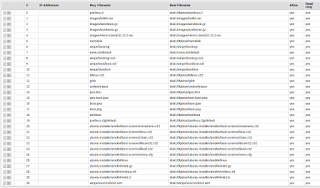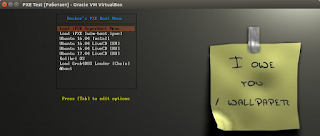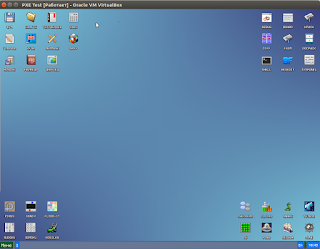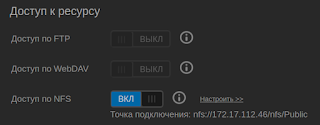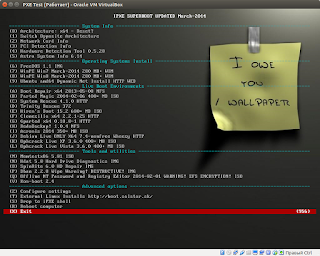Загрузка бездисковых linux станций с помощью pxe
В этом небольшом посте я расскажу вам о практических способах реализации загрузки бездисковых устройств через PXE. Скажем так, что до определенного момента я совсем не интересовался этой проблемой и о PXE имел весьма посредственное представление, также, наверное как и у большинства. Т.е. все из нас знают, что в современных ПК есть возможность загрузки по сети, каждый видел в BIOS’е собственного ПК такую возможность (PXE Boot, LAN Boot), но мало кто использовал ее на практике. Реализацией этой возможности мы и займемся на практике, а также рассмотрим какое практическое применение в «домашних условиях» может иметь сетевая загрузка.
Наша «тестовая лаборатория» включает в себя:
- Маршрутизатор Mikrotik 951G-2HnD с RouterOS v6.39 (stable)
- Сетевое хранилище Western Digital My Cloud EX2
- PXE — Сетевая загрузка с микротика — здесь описывается настройка Mikrotik + TFTP для сетевой загрузки с использованием GRUB (Grub4DOS), а также приведен пример рабочей конфигурации для загрузки ALKID LiveCD и VINCOME LiveCD через PXE. Немного не то что нам хотелось (мы то хотели грузить Ubuntu LiveCD), но тем неменее информация полезная, берем на заметку.
- Настройка TFTP сервера на Mikrotik RouterOS — а вот здесь рассматривается настройка TFTP на Mikrotik, правда тут уже у нас уже используется не GRUB, а PXELINUX (SysLinux) в качестве загрузчика. Который, как мы убедимся позже, можно будет использовать и для реализации сетевой установки Ubuntu, и для загрузки LiveCD и для множества других вещей. Уже интересно, не правда ли? Знакомимся со статьями дальше.
- Загрузочный сервер — как загрузочная флешка, только сервер и по сети — пост на Хабре, в котором рассказывается о том как сделать «загрузочную флешку» по сети. Собственно такая конфигурация отлично подойдет для различных сервисных центров и т.п., с другой стороны, выбрать то, что будет грузиться по сети лично у него — это решение каждого, благо примеров полно. К концу чтения этого поста, вы (по-крайней мере я на это надеюсь) поймете, насколько это удобно.
- Домашний роутер с PXE-Boot и сервисами. — приводится пример организации PXE загрузки на Asus’овском роутере с прошивкой Merlin-Firmware. Честно говоря я сам подобную никогда не использовал, но статья ценна уже как минимум различными примерами рассмотренных в ней конфигураций для загрузки. А также как отличная иллюстрация того, что при желании, для реализации PXE загрузки можно использовать только лишь ресурсы бюджетного SOHO устройства.
- Как воспользоваться сетевой загрузкой (PXE) для Ubuntu LiveCD — переводная статья с HowToGeek, в принципе тоже может быть интересна. Кстати, именно по теме сетевой загрузки Ubuntu LiveCD вы так или иначе наткнетесь на различные ее вариации в поиске.
- Мультизагрузочный PXE-реаниматор — статья на 3DNews от 2012 года, но тоже в принципе интересно. Если вы читая этот пост пока просто просматриваете эти ссылки «по диагонали» — то наверное уже поняли, что PXE загрузка предоставляет практически неограниченный набор возможностей, наша задача лишь научиться правильно применить их для наших задач.
- [How-To] Запуск LiceCD Ubuntu (и не только) с любого ПК в сети с помощью PXE — название поста говорит само за себя, все действия автор проводит на сервере под управлением Debian 7. Т.е. DHCP + TFTP и т.п. у него развернуты на отдельном ПК с Debian 7. Тоже интересно, помечаем в «копилку».
- Configure PXE Server In Ubuntu 14.04 — похожий англоязычный вариант.
- Установка Ubuntu по сети (DHCP, PXE, boot-menu) на примере Ubuntu 14.04.
- Ubuntu 16.04 / Debian 8: Run PXE boot server for automated install — конфигурирование сервера для автоматизированной установки Ubuntu и Debian по сети. Лично мне эта статья понравилась различными комментариями и дополнительными пояснениями. Если читать вдумчиво, а не по диагонали, то становится (хотя бы на базовом уровне) понятно что такое pxelinux.0, ldlinux.c32 и т.п.
- Booten vom Netzwerk: Ubuntu 16.04 via PXE starten — статья, правда на немецком, подробно рассказывающая про то, как правильно настроить загрузку LiveCD с Ubuntu по сети. Собственно она и легла в основу решения поставленной задачи.
- Руководство по сетевой загрузке предустановочной среды Windows (WinPE)
- IT Geek: How to Network Boot (PXE) the WinPE Recovery Disk with PXElinux v5 & Wimboot
Ну и на первое время достаточно. Просмотрев / прочитав все это начнем ваять что-то свое. Первое что мы делаем — это подключаем флешку к Mikrotik’у и форматируем ее в FAT32: System -> Disks -> Format drive . Сделать это можно как через WinBox, так и через Web-интерфейс Mikrotik. Проблем с этим возникнуть не должно.
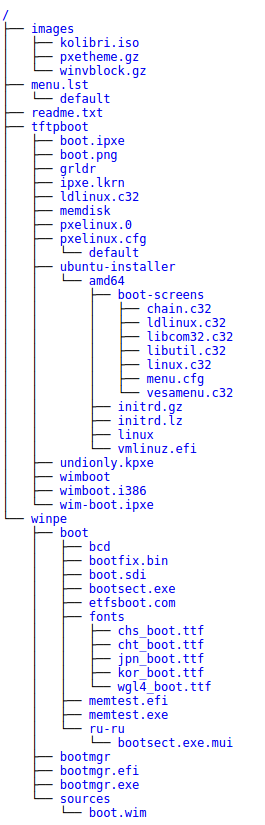
Некоторых файлов, например kolibri.iso (образ Kolibri OS) в архиве не будет, т.к. их можно без труда найти и скачать в интернете, также в архиве не будет содержимого папки winpe (т.к. все эти файлы есть на любом установочном диске с Windows и включать их в состав архива я не вижу смысла). А вот на остальных мы остановимся подробнее.
pxelinux.0 — это основной загрузчик, на который направляются DHCP сервером все клиенты сетевой загрузки, он входит в состав пакета syslinux. Все что касается данного загрузчика, а также используемых им библиотек (*.c32) можно взять в следующих пакетах:
Для чего они? После загрузки PXELinux на устройство начинается поиск дополнительных файлов и библиотек, т.е. устройство пытается подключиться к TFTP серверу, указанному в опциях отдаваемых DHCP сервером и запросить у него, например, файл ldlinux.c32, так вот TFTP сервер должен знать о реальном местоположении файла, чтобы отдать его, например в нашем случае он лежит в disk1/tftpboot/ldlinux.c32. Честно говоря я не экспериментировал, можно ли задать соответствие не отдельным файлам, а папкам или файлам по маскам, поэтому на всякий случай сделал правила для всех файлов на TFTP сервере. После того как мы прописали правила необходимо настроить наш DHCP сервер.
Переходим на закладку IP -> DHCP Server -> Networks в Mikrotik, выбираем нашу подсеть и делаем там следующие настройки:
На этом приготовления к первому запуску закончены. Можно брать любой ПК и пробовать загрузиться по сети. Для меня наиболее простым решением было создание отдельной виртуальной машины в VirtualBox и настройка ее на загрузку по сети. В результате, если все сделано правильно, вы увидите вот такую вот симпатичную менюшку PXELinux:
Сама конфигурация этого меню находится в файле disk1/tftpboot/ubuntu-installer/amd64/boot-screens/menu.cfg . Если мы попробуем загрузиться в Kolibri OS для примера, то заметим что передача казалось бы маленького (всего 66.5 Mb) образа kolibri.iso через TFTP даже по гигабитной сети займет довольно продолжительное время:
650 Mb и отдавать их по TFTP устройствам — превращается в настоящую муку. Т.е. грузится — да, но оЧЧень медленно. Первая мысль которая приходит в голову — а что если в качестве средства доставки тяжеловесного контента использовать не TFTP, а HTTP или NFS? И да, действительно, такая возможность есть.
Посмотрите как реализована в конфигурации (menu.cfg) загрузка того же Ubuntu LiveCD:
Здесь ядро vmlinuz.efi и рамдиск initrd.lz у нас грузятся по TFTP, а вот содержимое rootfs уже берется с NFS ресурса (благо Ubuntu так умеет). Порядок создания папки ubuntu16.04_live_amd64 на NFS ресурсе описан тут.
Ну или если вкратце, то я создал отдельную папку на WDMyCloud EX2, разрешил доступ к ней по NFS:
/nfs и просто скопировал необходимые файлы с LiveCD с Ubuntu в нее:
В результате содержимое папки ubuntu16.04_live_amd64 у нас полностью идентично корню LiveCD с Ubuntu:
Просто? Просто. Теперь пробуем загрузиться по PXE выбрав в меню LiveCD:
С гигабитной сетью все получилось достаточно быстро. Основное время здесь правда тратится на загрузку vmlinuz.efi (7 Mb) и initrd.lz (27 Mb) по TFTP. И вот здесь мы подходим к главному? А можно ли как-то грузить эти файлы тоже с NFS или с HTTP ресурса? Можно! И ответом здесь является использование вместо PXELinux (который к сожалению так не умеет), загрузчика iPXE. Настоятельно рекомендую вам познакомиться с ним и изучить примеры и т.п. на официальном сайте. В архив pxe-mikrotik-disk1.rar уже входит ipxe.lkrn , собранный мной из исходников с включенной поддержкой HTTP, NFS и т.п.:
Обратите внимание, есть поддержка DNS, HTTP, iSCSI, NFS, TFTP и др. вещей. Т.е. грубо говоря используя iPXE вы можете разместить необходимые файлы не только на NFS шаре, но и где-нибудь в интернете, например, на http://yourdomain.ru/files/ . и загрузчик будет брать их оттуда. При выборе опции Load iPXE SuperBoot Menu в PXELinux открывается меню загрузчика iPXE:
И вот здесь уже, согласитесь, есть чем впечатлиться. Сама конфигурация этого меню находится в файле boot.ipxe, который был взят мной из этого проекта bradgillap/IPXEBOOT на GitHub’е. Внутри подробные примеры и комментарии для всех вариантов загрузки, фактически это означает что вы с минимальными усилиями сможете настроить у себя загрузку любого из приведенных пунктов меню, просто разместив необходимые файлы у себя в сети и скорректировав boot.ipxe .
Ну и последнее о чем хотелось бы рассказать — это о загрузке *.wim образов WinPE через PXE. Для этого в моем примере используется именно iPXE и wimboot. Пример конфигурации вы можете увидеть в menu.cfg от PXELinux в пункте меню «Load iPXE [wim-boot.ipxe]». Фактически там грузится ipxe.lkrn, который читает файл конфига wim-boot.ipxe. Просто размещаете файлы wimboot, bootmgr, bcd, boot.sdi и boot.wim вашего WinPE дистрибутива где-либо в сети (на HTTP, NFS ресурсах) и все замечательно загружается. Примеры опять же, смотрите в wim-boot.ipxe.
Кстати, в меню iPXE SuperBoot от bradgillap есть пункт External Linux Installs. Фактически это внешнее (т.е. находящееся в интернет) загрузочное меню, которое позволяет вам установить некоторые Linux-based ОС, а также загрузить некоторые варианты LiveCD онлайн. Т.е. для того чтобы установить тот же Ubuntu, фактически достаточно только соответствующим образом сконфигурировать DHCP . Все остальное, даже на этапе загрузочного меню может быть взято из сети.
p.s. Чуть не забыл 😉 Архив pxe-mikrotik-disk1.rar со всеми необходимыми загрузчиками и примерами конфигураций (пароль на архив стандартный — decker.su). Также буду рад любым вашим мнениям и отзывам в комментариях. Если у вас уже есть свои конфигурации для PXE загрузки распространенных LiveCD дистрибутивов, например, DrWeb Live CD, Kaspersky Rescue Disc и др. популярных инструментов — делитесь ими в комментариях. Также, если у кого-то есть опыт (или ссылки на соответствующие статьи) о настройке бездисковых RDP клиентов, например на базе Thinstation — это тоже приветствуется.
Как вы уже поняли, я далеко не гуру в Linux’е и по-сути как работает PXE я узнал только вчера. Поэтому в архиве по факту используется несколько загрузчиков: PXELinus (SysLinux) как основной, а из него уже можно загрузить iPXE или Grub4DOS, хотя по факту, в реальной жизни достаточно использовать что-то одно. Все это оставлено просто в качестве примера, чтобы было наглядно понятно как работать и с тем, и с другим, и с третьим. Так что, как говорится, «ногами не пинать», а ценные комментарии всегда приветствуются.
Источник
Бездисковая загрузка по сети и жизнь после нее
История
Теория
По сути, для того, чтобы система загрузилась ей необходимо 3 компонента — ядро, начальное окружение initramfs и корневой каталог, в котором система будет работать.
Практика
Все действия проводятся на машине с ubuntu precise.
Для начала настроим PXE. Мануалов на эту тему уйма, поэтому я расскажу только самую суть.
Ставим ваш любимый dhcp сервер, например isc-dhcp-server, который будет раздавать машинкам ip адреса и указывать путь к файлу pxelinux.0, который будет отдавать tftp сервер (tftp-hpa или же atftp).
Пример конфига dhcp сервера. В примере pxe-сервер находится по адресу 10.0.0.1.
Запускаем tftp сервер (в ubuntu он имеет init-скрипт, но вполне вероятно, что вам придется запускать его и через inetd/xinetd).
Проверяем работоспособность. Кладем файл в каталог /var/lib/tftpboot и пробуем стянуть его tftp клиентом.
В принципе неважно, где вы возьмете файл pxelinux.0, так как он является просто начальным загрузчиком, в который мы передаем то, что надо грузить дальше.
Вы можете сделать красивую менюшку в загрузчике, но сейчас нам это не нужно, поэтому мой pxelinux.cfg/default выглядит так
rootfs
Образ rootfs собираем через debootstrap, чрутимся в него и ставим необходимые программы. Настраиваем сеть, hostname, фаервол и прочее, чем больше сделаем настроек, тем больше будет образ. Главное не забудьте сменить пароль на рута.
С нашим минимальным набором система получилась весом 200Мб.
Initramfs
В этом примере мы будем забирать образ корневой фс с веб-сервера, расположенного на нашем сервере сетевой загрузки, то есть на 10.0.0.1. Решение было таким просто потому, что в нашем initramfs была утилита wget. Чтобы не тянуть большой объем данных по сети, мы решили сжать образ. Это можно было бы сделать и обычным tar, но можно попробовать squashfs, тем более, что обычно в initramfs tar не встроен, с другой стороны, ничего не мешает его туда добавить.
Squashfs
Squashfs — это сжимающая файловая система, которая включена в ядро с версии 2.6.29. С ее помощью можно заархивировать каталог, примонтировать на loop устройство и читать с него, для записи же необходимо провести процедуру добавления файлов в архив. Так как при обращении к squashfs, вы читаете из архива, то это дает дополнительную нагрузку на cpu.
Для более эфферктивного сжатия вы можете использовать опцию -comp, чтобы установить тип сжатия, по умолчанию используется gzip.
Далее надо научить init из initramfs забирать образ корня и помещать его в оперативную память.
init в initramfs — это скрипт на sh, который производит разбор опций из cmdline, монтирует фс, делает switch_root и запускает гланый init-процесс системы.
Воспользуемся этим и допишем свои опции для cmdline. Напишем скрипт ram, который будет вызываться при значении опции boot=ram.
Через параметр rooturl можно указывать откуда качать образ корневой фс. Для работы со squashfs необходимо подгрузить ее модуль в ядро. Указываем в /etc/initramfs-tools/initramfs.conf BOOT=ram и пересобираем initramfs
Включаем машинку, на которой будем тестировать, и смотрим на происходящее. После успешной загрузки мы получили бездисковую систему, которая занимает в памяти около 300Мб, при этом мы может писать в нее, но после ребута, система вернется в свое первоначальное состояние.
В это примере, мы использовали squashfs просто для сжатия образа, но почему бы нам не попробовать примонтировать корневой раздел в squashfs и не посмотреть, что получится? Меняем наш скрипт, в функции do_rammount() оставляем только монтирование squashfs.
Пересобираем initramfs, запускаем, смотрим. Система загружается в режиме ro, но зато занимает в памяти всего около 180Мб.
В каких-то случаях монтирование в режиме ro это хорошо, но нас это не устраивает, но и просто так тратить оперативную память нам тоже не хочется. Выход же был найден при помощи Aufs.
Aufs
Aufs позволяет делать каскадно-объединённое монтирование файловых систем — одну в режиме только на чтение, а вторую в rw. Работает она в режиме copy-on-write, то есть все изменения записываются на rw систему и после этого чтение производится с нее же.
Опять переписываем наш скрипт.
В фукнцию mountroot() добавляем
А фукнцию do_rammount() приводим к следующему виду:
Пересобираем initramfs, запускаем, смотрим. Система занимает в памяти 181Мб, при этом мы можем менять ее, писать, читать. Все изменения хранятся отдельно в /mnt/rw, а сама система хранится в /mnt/ro.
В результате мы получили систему, которая грузится по сети, занимает небольшой объем в памяти, при этом после каждой перезагрузки пропадают все изменения (поэтому надо заранее собирать все нужные продукты жизнедеятельности системы в надежное место).
Все вышеперечисленные способы имеют право на жизнь. Надеюсь, что эта информация вам пригодится, а мне же будет интересно почитать/послушать ваши комментарии.
Спасибо за внимание.
Источник